Como fazer backup e restaurar mensagens de texto no Android
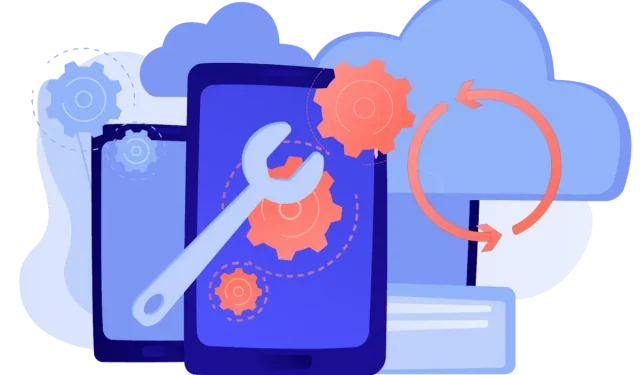
Você já enviou mensagens de texto no Android e não sabia como recuperá-las? Use este guia para aprender como fazer backup e restaurar mensagens de texto no Android.
Sempre há uma chance de você perder seu telefone ironicamente. Acidentes como deixar cair o telefone na água ou excluir dados acidentalmente podem acontecer com você.
Você pode perder suas mensagens de texto se não fizer o backup. Você perde todas aquelas memórias preciosas com seus entes queridos. No entanto, uma experiência terrível.
Você gostaria de estar em tal estado algum dia? Bem, nunca gostaríamos de estar nesse caso. Portanto, cuide-se, pois iremos orientá-lo sobre como fazer backup de suas mensagens de texto com segurança e restaurá-las quando necessário.
Faça backup e restaure dados com o Samsung Cloud
Os dispositivos Samsung usam os serviços Samsung Cloud para fazer backup com segurança de todos os registros de chamadas, alarmes, calendários, mensagens de texto, configurações e muito mais. Inclui tudo, exceto seus arquivos e dados em seu telefone. Um armazenamento total de 15 GB é fornecido gratuitamente, tornando-o a solução perfeita.
Como fazer backup de suas mensagens para Samsung Cloud?
- Abra “Configurações” na tela inicial.
- Clique no seu nome no topo da tela
- Clique em Samsung Cloud.
- Selecione as informações que deseja fazer backup, como o aplicativo Mensagens ou Calendário, e toque em Backup na parte inferior da tela.
- Comece a enviar seu backup para a nuvem. Se você tiver muitos arquivos, isso pode demorar um pouco.
O processo continuará em segundo plano e uma notificação aparecerá no final.
Como recuperar mensagens do armazenamento em nuvem no dispositivo Samsung?
- Vá para “Configurações” no seu dispositivo Android.
- Clique em Nuvem e conta para descobrir.
- Selecione a conta onde suas mensagens SMS são copiadas.
- Selecione as mensagens de texto da lista que você fez backup.
- Para recuperar SMS excluídos no dispositivo Android, clique em “Recuperar”.
Como fazer backup e restaurar mensagens de texto com o backup do Google Drive
O Google Drive é uma das melhores plataformas para armazenar e compartilhar documentos via Google Docs e acessar seus arquivos de qualquer dispositivo. Você pode salvar qualquer arquivo no Google Drive. Mas você sabia que pode fazer backup de todas as suas mensagens de texto, configurações, mensagens do whatsapp, etc. no google drive?
Aqui estão as etapas fáceis para fazer backup de todos os seus dados no Google Drive.
Fazendo backup de dados com o Google Drive
- Abra o menu de configurações e selecione “Google” no menu suspenso.
- Selecione “Backup” na lista “Serviços neste dispositivo”.
- Clique em “Fazer backup agora” depois de ativar o “Backup do Google Drive”.
Restaurando mensagens de um backup do Google
- Após a redefinição de fábrica, faça login na sua conta do Google e aceite os termos de serviço do Android.
- Você receberá uma lista de dados recuperáveis, incluindo seus aplicativos, histórico de chamadas, configurações do dispositivo, contatos e calendário. Selecione “All” e clique no botão “Recover” para restaurar os dados.
O conteúdo MMS está excluído deste serviço básico de backup, embora o Google forneça esse serviço como parte de uma assinatura do Google One. Se você também achar que está ficando sem espaço no seu Google Drive, $ 2 por mês pode valer a pena se você souber que também permite armazenar todas as suas fotos e vídeos.
Fazendo backup e restaurando mensagens de texto usando um cartão SD
Muitos dispositivos Android têm um cartão SD externo instalado. Você pode fazer backup de seu dispositivo em um cartão SD externo usando um aplicativo de terceiros. O arquivo criado pode ser transferido para qualquer telefone Android e usado para restaurar informações em caso de reinicialização do dispositivo.
Fazendo backup de mensagens de texto usando um cartão SD
- Baixe e instale o software gratuito “SMS Backup & Restore” da Google Play Store.
- O aplicativo precisará de algumas permissões para acessar suas mensagens e registros de chamadas telefônicas. Clique em “Iniciar” e conceda as permissões solicitadas para continuar.
- Pressione o enorme botão verde chamado “Backup” na tela principal.
- Escolha fazer backup de SMS, MMS e registros de chamadas aqui. Se não conseguir visualizar as mensagens MMS, clique em “Mais opções”. Depois de fazer sua seleção, clique em “Avançar”.
- Você pode armazenar seu backup no Google Drive, Dropbox ou OneDrive. Em seguida, clique em “Seu telefone” para salvá-lo no cartão SD.
- Selecione seu cartão SD clicando em “Sua própria pasta” e selecione-o. Além disso, você pode armazená-lo no armazenamento interno, o que permite baixá-lo para a nuvem ou para o seu computador.
- SMS Backup & Restore permite que você atualize seus backups de hora em hora, diariamente ou semanalmente. Escolha a opção desejada e clique em “Fazer backup agora” para criar um arquivo de backup.
Como os dados são armazenados em um arquivo XML, ele é compatível com todos os dispositivos Android, independentemente da marca ou modelo.
Recuperar mensagens de texto
Se você fez backup de suas mensagens no cartão SD usando backup e restauração de SMS, veja como restaurar suas mensagens de texto.
- Na tela inicial ou na gaveta de aplicativos, inicie o SMS Backup & Restore.
- Clique em Restaurar.
- Marque as caixas ao lado dos backups que deseja restaurar. Você pode fazer backup de registros de chamadas e mensagens SMS, dependendo do que você escolher fazer backup.
- Clique na seta ao lado de backups de SMS se você tiver vários backups salvos e quiser restaurar um específico.
- Clique em Restaurar.
- Toque em OK. Esta janela de informações informa que o SMS Backup & Restore precisa ser temporariamente definido como o aplicativo de mensagens padrão para restaurar suas mensagens.
- Clique em Sim. Isso restaurará mensagens e/ou registros de chamadas.
- Clique em “Fechar” após a conclusão da restauração.
Resumindo
Fazer backup de todos os dados e arquivos deve ser sempre sua prioridade. A melhor maneira de fazer backup de todas as mensagens de texto do seu dispositivo é usar o backup automático na nuvem integrado.
Certifique-se de que seu dispositivo faça backup de todos os arquivos regularmente. Se você está mais preocupado com sua segurança, pode fazer backup de todos os seus arquivos em um cartão SD ou usar aplicativos de terceiros. Espero que você sempre encontre uma maneira de recuperar seus dados!



Deixe um comentário